
Para Qué Sirven Los Sistemas de Archivos
Toda unidad de almacenamiento requiere de un sistema de archivos para poder funcionar. Desde unidades USB (pendrives), tarjetas de almacenamiento (SD, microSD…) hasta discos duros (HDD y SSD). Cualquier componente que sea capaz de almacenar datos de manera continua necesita de un sistema de archivos para que estos datos puedan ser localizados y mostrarlos al usuario. Hay numerosos sistemas de archivos actualmente, aunque los más utilizados pueden reducirse a 3 o 4 distintos. En esta guía nos centraremos en dos de ellos, NTFS y FAT32, pero comentaremos los aspectos más relevantes de los otros y pondremos a todos en comparativa.

Un sistema de archivos es toda la infraestructura necesaria para leer, modificar, eliminar y escribir datos. Esta infraestructura es puro software, de manera que el tipo de unidad de almacenamiento poco tiene que ver ahí. Sí es cierto que, en algunas circunstancias, según el tipo de uso que vayamos a darle a una unidad de almacenamiento, se recomienda un sistema de archivos u otro. Ahora bien, el sistema de archivos es el encargado de comunicar al sistema operativo con los archivos que hay dentro de la unidad de almacenamiento, es el intermediario.
Para hacer una analogía fácil, podemos imaginarlo como la estructuración de una biblioteca al almacenar libros. El sistema de archivos en ese caso sería la ordenación de los libros (alfabéticamente, por secciones, por autores), la cantidad de estanterías o pisos… todo lo necesario para que el bibliotecario (el sistema operativo) sepa dónde está el libro que le estás pidiendo (el archivo en cuestión). De esta manera se establece un criterio de lectura y escritura de archivos para poder manejarlos rápida y efectivamente.
Naturalmente, hay distintos sistemas de archivos actualmente, y algunos de ellos no son muy universales que digamos, ya que tienen características reducidas en algunos sistemas operativos. Vamos a exponer a continuación los dos más conocidos, que son NTFS y FAT32.
Diferencias y Comparativa entre FAT32 y NTFS
Para poner en contexto a estos dos sistemas de archivos, debemos comentar que tanto NTFS como FAT32 fueron desarrollados por Microsoft, cosa que le repercute negativamente al NTFS en temas de compatibilidad con otros sistemas operativos, pero lo veremos más adelante.
NTFS son las siglas de New Technology File System (sistema de archivos de nueva tecnología) y comenzó sus andaduras con Windows NT 3.1 en el 1993. Por otro lado, FAT son las siglas de File Allocation Table (tabla de asignación de archivos) y fue usado por primera vez en el 1980. Naturalmente, FAT32 se trata de una versión superior al inicial FAT y comenzó en 1996 con Windows 95.

Es importante aclarar las diferencias principales entre estos dos sistemas, aunque os adelantamos que en muchas ocasiones es completamente indiferente utilizar uno u otro. Los sistemas operativos Windows utilizan hoy en día el sistema NTFS por defecto, incluso Windows 11. Esto implica que todos los archivos del ordenador serán gestionados por ese sistema, pero nada tiene que ver con los pendrives y otros sistemas de almacenamiento que utilicemos. El disco duro donde se encuentre el SO (sistema operativo) estará formateado en NTFS, pero cualquier otra unidad de almacenamiento podremos tenerla como queramos. Naturalmente, si utilizamos un pendrive para iniciar Windows, el pendrive entero tendrá que estar formateado adecuadamente.
Ventajas de usar NTFS frente a FAT32
- Este sistema de archivos tiene sus ventajas respecto a FAT32, y es que soporta el almacenamiento de archivos de gran tamaño. Hablamos de millones de TB por archivo, algo que a fecha de redacción de este texto no tiene sentido alguno. De hecho, los diferentes SO tienen sus propias limitaciones para tamaños máximos de archivos, lo cual limita el límite del NTFS. En este caso, FAT32 solo admite archivos de 4 GB como máximo, de manera que si queremos guardar una película en calidad decente que supera los 4 GB en FAT32 no vamos a poder por las propias limitaciones del sistema de archivos. Sin embargo, podemos salvar esta desventaja al dividir un archivo grande en varios más pequeños como vimos en esta guía.
- Más ventajas del NTFS es que incorpora un sistema robusto ante posibles archivos corruptos, de manera que es menos propenso a este tipo de fallos. Esto suele pasar cuando se corta la corriente del ordenador y estaba haciendo algún proceso que implica el movimiento o escritura de archivos. Por contra, FAT32 no incorpora nada del estilo y un fallo de este tipo hará que tenga que comprobarse el disco entero seguramente, y posiblemente implique la pérdida de los archivos en cuestión.
- Otro punto a favor del NTFS es que añade un completo sistema de permisos de usuarios. Esto hace que se puedan establecer jerarquías por usuarios y que algunos puedan solo leer archivos, mientras que otros puedan modificar, mover, copiar… De nuevo, en FAT32 no encontramos nada para aumentar la seguridad de esta manera y cualquier usuario tendrá todos los permisos para modificar archivos a su gusto.
- La balanza se sigue inclinando hacia NTFS al comparar el tamaño de los clústeres de archivos. Estos clústeres son el mínimo espacio que puede ocupar un archivo, de manera que si el tamaño es de 4 KB y un archivo pesa 2 KB, va a ocupar 4 KB en el disco duro porque le asignará ese tamaño, que es el mínimo posible. Naturalmente, cuanto menor sea, mejor. Este número es dependiente del tamaño de la partición, pero a igualdad de condiciones (particiones de 2 TB) vemos que NTFS utiliza clústeres de 4 KB mientras que FAT32 se sitúa en 32 KB.
- NTFS es un sistema de archivos preparado para los 64 bits, de manera que los sistemas operativos actuales lo aprovechan de mejor manera, mientras que FAT32 se queda para SO de 32 bits, cada día más en desuso.
- De cara a la encriptación de archivos también gana NTFS, pues incorpora esta característica por defecto. Con FAT32 no tendremos esta característica y es algo a tener en cuenta bajo ciertas circunstancias.
De estas seis características, la primera añade funcionalidad, ya que el no tener límite de tamaño para almacenar un archivo lo hace bastante versátil. La segunda añade fiabilidad, siendo el NTF menos propenso a corromper archivos durante pérdidas de energía u otras causas. La tercera característica le confiere bastante seguridad, ya que se pueden establecer permisos limitados para algunos usuarios que no sean de confianza, por así decirlo. La cuarta permite un mejor aprovechamiento del espacio en general, pues los archivos pequeños ocuparán poco espacio, siendo el mínimo posible el del clúster. La quinta confiere una mejor proyección al futuro mientras que la última da una mayor confianza frente a que caigan tus archivos en manos de algún desconocido.
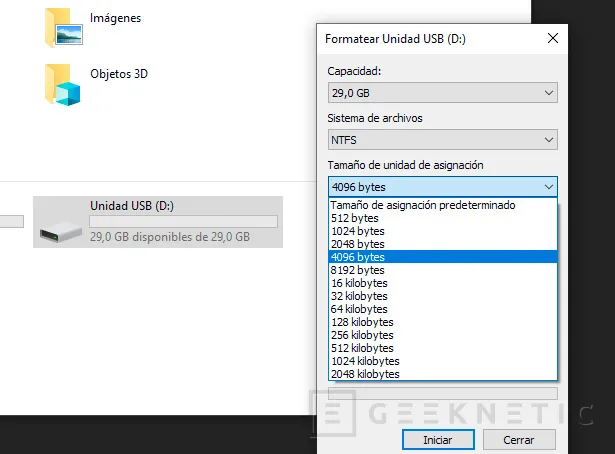
Ventajas de usar FAT32 frente a NTFS
- Parece que todo son ventajas al comparar NTFS con FAT32, pero no es así. NTFS es un sistema de archivos con menor compatibilidad frente a sistemas operativos. Si bien no presenta problemas en Windows o Linux, en MacOS sí los presenta. Al conectar una unidad de almacenamiento formateada en NTFS a un ordenador con MacOS, tan solo se podrán ver los archivos que hay en su interior, pero no se podrán modificar, eliminar ni escribir nada adicional, será una unidad de almacenamiento de solo lectura en ese ordenador. Se puede modificar este comportamiento en MacOS, pero no es muy estable y, por defecto, viene desactivado por seguridad. Sin embargo, FAT32 es plenamente compatible con todos los sistemas operativos, no presenta este tipo de problemas en ninguno.
- Al utilizar clústeres de menos tamaño, las unidades con NTFS estarán más fragmentadas que las FAT32 (tendrán más fragmentos, más clústeres). Esto no es un problema en unidades SSD o flash, pero sí en discos duros mecánicos.
- FAT32 reserva menos espacio para archivos del sistema que NTFS. Estos archivos son necesarios para el sistema de archivos, no nos referimos a los del SO. Para unidades de poco almacenamiento es algo a tener en cuenta.
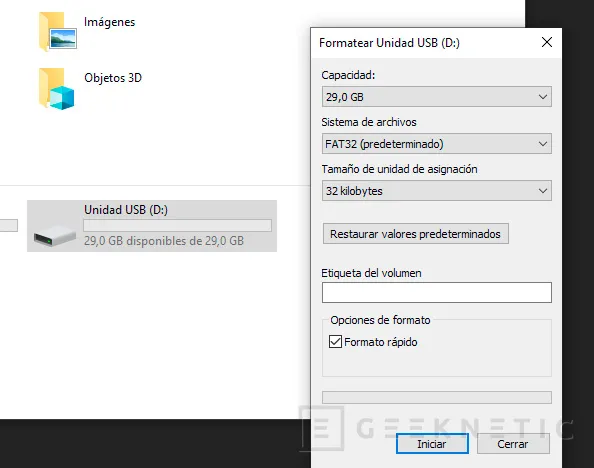
De las tres razones que favorecen el uso de FAT32 frente a NTFS, vemos que la primera implica plena compatibilidad, asegurándonos todas las funcionalidades en cualquier SO, lo que hace que FAT32 sea mejor que NTFS para pendrives o en entornos multiSO (diferentes sistemas operativos en un solo disco duro). La segunda es referente a la fragmentación, algo que no debemos tener en cuenta si utilizamos únicamente SSDs, pero debemos saber que si utilizamos HDDs con NTFS, tendremos que desfragmentar el disco cada cierto tiempo o se volverá extremadamente lento. La última implica que tendremos más espacio disponible, de media, en unidades formateadas con FAT32, aunque la diferencia es pequeña para unidades de almacenamiento por encima del GB.
Dejamos una tabla resumen para comparar NTFS y FAT32 rápidamente.
| NTFS | FAT32 | |
|---|---|---|
| Incompatibilidades | Solo lectura en MacOS | Ninguna |
| Máximo tamaño de archivo | 256 TB | 4 GB |
| Máximo tamaño de partición | 8 PB (8.000 TB) | 16 TB |
| Tamaño del clúster para 2 TB de partición | 4 KB | 32 KB |
| Sistema de permisos de usuarios | Sí | No |
| Fragmentación de la unidad | Alta | Baja |
| Encriptación de archivos | Sí | No |
| Arquitectura | 64-bit | 32-bit |
Otros Sistemas de Archivos
Naturalmente, existen otros sistemas de archivos que son utilizados por todo el mundo. Tres de ellos son exFAT, HFS+ y ext4.
- El primero de ellos viene a ser una mejora directa de FAT32 y fue lanzado en 2006. La principal mejora es que exFAT ya no limita el tamaño de archivo a 4 GB sino que lo amplía hasta 16 EB (1 Exabyte=1EB=1.000.000 TB). También añade la posibilidad de implementar un sistema de permisos para usuarios y mantiene plena compatibilidad con los distintos sistemas operativos como su antecesor FAT32.
- El sistema HFS+ es desarrollado por Apple e implementado en MacOS. Le pasa lo mismo que al NTFS en temas de compatibilidad, y es que una unidad formateada con HFS+ y conectada a un ordenador con Windows solo podrá ser leída, no modificada de ninguna manera. HFS+ tiene sus días contados ya que la propia Apple ha desarrollado su sucesor, APFS (Apple File System, sistema de archivos de Apple). APFS está optimizado para su uso en unidades SSD, algo que cada día es más común en cualquier ordenador y que, por lo tanto, parece un movimiento acertado. APFS está disponible solamente para MacOS 10.13 y superiores (High Sierra) y es bastante nuevo, ya que su debut fue en 2017.

- En cuanto a ext4, es el sistema de archivos por defecto en SOs basados en Linux. Cuenta con compatibilidad reducida con MacOS, pero pueden desbloquearse todas sus características utilizando cierto software de pago que añade compatibilidad plena. Como principales características frente al resto, ext4 hace menor uso de la CPU y utiliza clústeres de tan solo 4 KB (como NTFS).
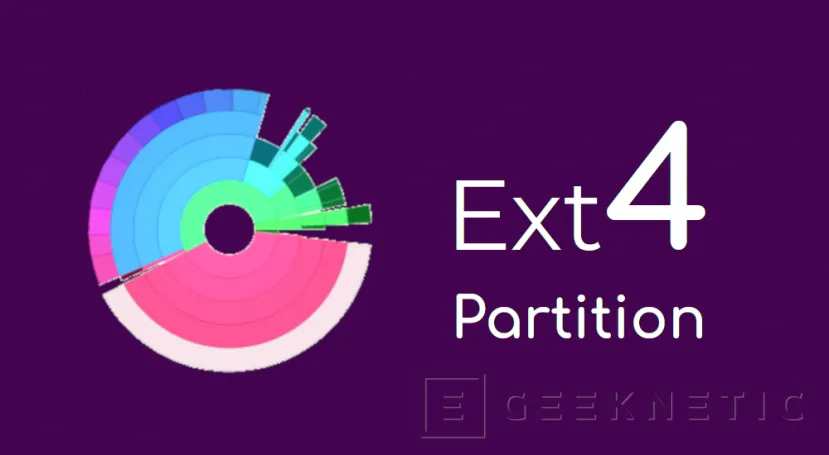
Si te animas a cambiar el sistema de archivos de tu portátil te dejamos con esta guía con aspectos a tener en cuenta a la hora de formatear.
Entonces, ¿FAT32 o NTFS?
Bueno, habiendo visto las ventajas e inconvenientes de cada sistema de archivo, podemos plantearnos ya en qué situaciones puede ser mejor uno u otro. Al principio comentábamos las distintas unidades de almacenamiento que tenemos, como pendrives, tarjetas de memoria o discos duros.
Los pendrives tienen un uso bien distinguido. La movilidad y su uso en distintos ordenadores hace que la mejor opción sea FAT32. O mejor dicho, exFAT, porque así eliminamos la limitación de 4 GB por archivo. En un pendrive no es necesario ni recomendable añadir permisos adicionales ya que pueden derivar en problemas de compatibilidad al conectarse a otros sistemas. Además, FAT es compatible con todos los SO, así que sin duda FAT32 o exFAT es lo mejor para pendrives.
De las tarjetas de memoria podemos decir básicamente lo mismo que con los pendrives, ya que su uso es el de portar archivos de un lado hacia otro. Además, si se trata de una tarjeta de memoria de una cámara de fotos nos bastará con FAT32, ya que ninguna foto superará los 4 GB, pero si es una cámara de vídeo tendremos que pensar en exFAT. Cabe señalar que sí se pueden formatear unidades de más de 32 GB con FAT32, pero tendremos que hacerlo con la consola de comandos en caso de usar Windows.

Para los discos duros, sean HDD o SSD, tendremos que pensar en si vamos a utilizar varios sistemas operativos en él o no, mediante particiones. La incompatibilidad de NTFS con MacOS hace que solo podamos leer archivos, nada de modificar ni eliminar nada, así que si nos planteamos mezclar Windows con MacOS, mejor instalar ambos en sistemas exFAT. Si queremos utilizar un solo SO, elegiremos NTFS sin pensarlo para Windows.
Para otros tipos de dispositivos como pueden ser Smart TV, reproductores multimedia y aparatos del IoT, lo mejor es utilizar un sistema de archivos basado en FAT, ya sea FAT32 o exFAT, dado que la cantidad de dispositivos distintos que existen hace que cuanto mayor sea la compatibilidad, mejor.
Fin del Artículo. ¡Cuéntanos algo en los Comentarios!











